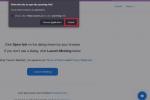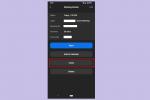Em 2015, quando a Apple lançou o iPhone 6S, também estreou uma nova interface iOS chamada 3D Touch. Este recurso usa a superfície sensível à pressão do iPhone para ajudá-lo a visualizar, navegar e controlar alguns aspectos dos aplicativos e recursos do dispositivo. Você pode usá-lo para acessar as ações rápidas de um aplicativo, visualizar notificações, operar ações no Centro de controle e “espiar e aparecer” em determinados aplicativos sem precisar iniciá-los.
Conteúdo
- Como desativar o 3D Touch e o Haptic Touch
- A diferença entre 3D Touch e Haptic Touch



O 3D Touch foi usado no iPhone 6SModelos, 7, 8, X e XS antes de serem substituídos pelo Haptic Touch, que responde apenas ao toque do dedo. Embora algumas pessoas pudessem usar o 3D Touch a seu favor e sentir muita falta dele, outras acharam-no pouco intuitivo, na melhor das hipóteses, e irritante, na pior. Este artigo explica como desativar o 3D Touch em iPhones que o possuem e desativar o Haptic Touch.
Vídeos recomendados
Como desativar o 3D Touch e o Haptic Touch



Independentemente de a resposta ao toque ser 3D ou tátil, algumas pessoas odeiam ambos igualmente e nunca poderiam encontrou ou pegou o jeito da sutileza de impressão leve-média-firme do recurso ou não encontrou os resultados edificante. Se for você, existe uma maneira de livrar seu telefone das respostas constantes à pressão de seus dedos errantes.
Relacionado
- Como se livrar do ID Apple de outra pessoa no seu iPhone
- Tem um iPhone, iPad ou Apple Watch? Você precisa atualizá-lo agora
- Meu iPhone terá iOS 17? Aqui estão todos os modelos suportados
Veja como você desativa o 3D Touch.
- Abra o Configurações aplicativo.
- Toque em Acessibilidade.
- Toque em Tocar.
- Toque em 3D e toque tátil.
- Alternar Toque 3D desligado.



Uma vez desativado, você não será mais incomodado pela vibração do telefone toda vez que tocar no vidro ou pelos alertas e menus que podem acompanhá-lo, dependendo de onde você pressionou. Você pode manusear seu telefone o quanto quiser, sem desencadear nenhuma ação inesperada.
Quando se trata de Haptic Touch, não é possível desligar completamente esse recurso. No entanto, você pode alterar a sensibilidade do Haptic Touch para que as funções do Haptic Touch não sejam acionadas rapidamente. Veja como você faz isso:
- Abra o Configurações aplicativo.
- Toque em Acessibilidade.
- Toque em Tocar.
- Toque em 3D e toque tátil (ou Toque tátil se você tiver um iPhone somente Haptic Touch).
- Tocar Lento em Duração do toque.
Fazer isso significará que você terá que pressionar a tela por mais tempo para acionar o Haptic Touch. Isso pode ajudá-lo a evitar ativá-lo acidentalmente, o que às vezes pode ser irritante.
A diferença entre 3D Touch e Haptic Touch
O iOS 13 abandonou o recurso 3D Touch e o substituiu por algo semelhante – Haptic Touch. Ambas as opções são avanços tecnológicos impressionantes que tornam o uso do iPhone mais fácil para a maioria dos usuários, mas funcionam de maneira um pouco diferente.
A diferença entre o 3D Touch e o Haptic Touch é que o primeiro responde a diferentes níveis de pressão com várias respostas e recursos. Se você pressionar com mais força um ícone usando uma tela 3D Touch, novos menus aparecerão.
O Haptic Touch, por outro lado, não faz distinção entre força ou intensidade da pressão. Em vez disso, ele rastreia a duração do toque do dedo. Haptic Touch é basicamente um toque longo e vibração com o dedo. Esta chamada e resposta dependem da sensibilidade à pressão incorporada na tela do iPhone.
Você receberá uma opção ou ambas, dependendo do tipo de modelo de iPhone que você possui. Lembre-se de que o 3D Touch é um recurso baseado em hardware. Por isso, ele precisa de uma tela exclusiva e sensível à pressão para funcionar corretamente. Pelo contrário, o Haptic Touch é baseado em software e pode operar em dispositivos, independentemente de terem ou não o hardware de tela sensível correto.
Por exemplo, o melhor e mais recente iPhone 11 e iPhone 11 Pro utilize o Haptic Touch em vez do 3D Touch. O iPhone XR usa feedback tátil, incluindo uma leve vibração imediatamente após um toque longo na tela. Felizmente, você ainda pode encontrar a inovação 3D Touch em modelos anteriores de iPhone que oferecem telas sensíveis ao toque.
A conveniência e o desempenho desses recursos são profundamente pessoais, por isso é altamente recomendável desativar o 3D e o Haptic Touch. Depois de fazer isso, prometemos que você se sentirá mais à vontade para personalizar totalmente o seu dispositivo iOS. Muitos proprietários de dispositivos Apple não encontram problemas com esses recursos regularmente, portanto, no final das contas, não é um problema desastroso. Ainda assim, notamos diversas reclamações sobre a lentidão e funcionalidades inconvenientes das telas sensíveis ao toque em alguns modelos. Infelizmente, se o seu produto Apple não veio inicialmente com o hardware 3D Touch baixado, você não poderá instalá-lo no seu dispositivo.
Recomendações dos Editores
- Como carregar rapidamente seu iPhone
- Por que você não pode usar o Apple Pay no Walmart
- Os 16 melhores aplicativos de mensagens para Android e iOS em 2023
- Veja como o iPadOS 17 está levando seu iPad para o próximo nível
- iOS 17 é oficial e vai mudar totalmente o seu iPhone
Atualize seu estilo de vidaDigital Trends ajuda os leitores a manter o controle sobre o mundo acelerado da tecnologia com as últimas notícias, análises divertidas de produtos, editoriais criteriosos e prévias únicas.